- 相关推荐
电脑入门知识之电脑开关机
正确的电脑开关机顺序
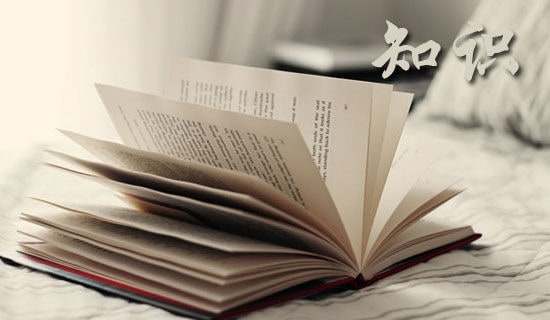
答:由于电脑在刚加电和断电的瞬间会有较大的电冲击,会给主机发送干扰信号导致主机无法启动或出现异常,因此,在开机时应该先给外部设备加电,然后才给主机加电。但是如果个别计算机,先开外部设备(特别是打印机)则主机无法正常工作,这种情况下应该采用相反的开机顺序。关机时则相反,应该先关主机,然后关闭外部设备的电源。这样可以避免主机中的部位受到大的电冲击。在使用计算机的过程中还应该注意下面几点:而且 WINDOWS 系统也不能任意开关,一定要正常关机;如果死机,应先设法 “ 软启动 ” ,再 “ 硬启动 ” (按 RESET 键),实在不行再 “ 硬关机 ” (按电源开关数秒种)。
在电脑运行过程中,机器的各种设备不要随便移动,不要插拔各种接口卡,也不要装卸外部设备和主机之间的信号电缆。如果需要作上述改动的话,则必须在关机且断开电源线的情况下进行。
不要频繁地开关机器。关机后立即加电会使电源装置产生突发的大冲击电流,造成电源装置中的器件被损坏,也可能造成硬盘驱动突然加速,使盘片被磁头划伤。因此,这里我们建议如果要重新启动机器,则应该在关闭机器后等待 10 秒钟以上。在一般情况下用户不要擅自打开机器,如果机器出现异常情况,应该及时与专业维修部门联系。
电脑开关机音乐
答:系统开机关机都有默认的播放音乐,如果你想修改成为你喜爱的音乐,可以依如下方法操作: 打开“开始”-->“控制面板”——>“声音和音频设备”;
在“声音和音频设备”窗口里面,选择“声音”选项卡,你将会看到“Windows登录”和“Windows注销”等内容,例如“Windows登录”,默认播放的声音是“Windows XP 登录音.wav”,你可以点击“浏览”按钮选择你需要的音乐文件即可。
电脑自动开关机的方法
答:自动定时开机的实现:首先在启动计算机时,按“Delete”键进入BIOS界面。在BIOS设置主界面中选择“Power Management Setup”菜单,进入电源管理窗口。默认情况下,“Automatic Power Up(定时开机,有些机器选项为Resume By Alarm)”选项是关闭的,将光标移到该项,用PageUp或PageDown翻页键将“Disabled”改为“Enabled”,而后在“Date (of Month) Alarm”和“Time (hh:mm:ss) Alarm”中分别设定开机的日期和时间。
如果“Date”设为0,则默认为每天定时开机。设置好后按“ESC”键回到BIOS设置主界面,点击“Save Exit Setup”,按“Y”键保存CMOS设置退出,接着机器会重新启动,这时便大功告成了。当然,值得注意的是定时开机需要您的主板支持才行,不过现在大多数主板都有这项功能。另外,不同的主板在设置上会不尽相同,不过都大同小异。
定时关机的实现:单击“开始”按钮,在“开始”菜单中选择“程序”选项,在“程序”中选择“附件”,再在“附件”中选择“系统工具”,在“系统工具”中选择“计划任务”命令,这时就打开了“计划任务”窗口
在该窗口中,点击“添加已计划的任务”进入“计划任务”向导
按照提示点击“下一步”后,再点击“浏览”按钮
找到“C:WindowsRundll32.exe”打开,然后根据自己的需求设置任务执行的方式,如每天或每周。最后设置好这个任务开始的时间和开始的日期,点击“完成”按钮就会在计划任务窗口出现“Rundll32”这个计划任务名。
这个计划任务还需要进行属性的修改设置,在计划任务窗口,双击“Rundll32”打开属性窗口,在“运行”栏中把原有的内容修改为:C:WINDOWSRundll32.exe user.exe,exitwindows。注意user.exe和exitwindows之间的“,”必须为英文半角,且其前后不能有“空格”。
这样,定时开机、关机就全部设置完成。
电脑学习——AI设计软件工具
很多朋友想学习一下设计类的软件,现在我推荐一款自己比较喜欢的软件,AI,当然它也有很多特点,我们可以来稍微学习一下,这款软件我主要用来做字体的。
大家可以借鉴一下,不过也可以做图片设计。今天讲一下最基本的工具,大家学习学习。
我们看到的界面就是AI的界面,当然底下这个白色的区域就是我们的工作区,现在我们看一下第一个选择工具,可以用来框选我们想要选的字体,最后可以点击删除,也可以ctrl+A全选,最后删除,这个比较常用。
钢笔工具我们也是比较常用的,可以用来做直线,曲线,可以形成很多种图形,当然如果我们关闭它,可以对它填充颜色。
而T这个是字体工具,我们总会用到的,会有很多种类型的字体,也可以自己下载。矩形工具我们总会常用,自己可以试试做一下图形之类的东西。
电脑常识—搜狗输入法
很多人不知道用什么输入法输入文字,我呢推荐大家用搜狗输入法,这个比较快,而且用着比较舒服,当然个人习惯问题,现在我来讲一下搜狗输入法的一些小知识。
第一个可以切换中英文,这里还可以切换到标点,当然我们可以用键盘上的快捷键,如果不会用那就点这里斗会有提示的,最后有一个设置。里面有很多选项,我们可以看一下。
这个就是输入法管理器,有我们自己设置的别的输入法,我们可以勾选,如果不勾选就不会出现别的输入法,所以大家根据自己的情况而定。设置中,这里面还有一个pc键盘我们可以看一下,如果不愿意用键盘打字的可以点这顶上的拼音也可以。
这个很简便,因为有一些五十多岁的或者年长的不会用键盘打字,那我们就用这个,直接在电脑上点击就可以,这个方便快捷。
腾讯软件电脑管家应用
很多人用过这个软件应该知道这个软件的功能,不过对于一些刚接触电脑的或许不太了解,所以在此我讲一下,这对那些新人来讲是很有用的。
这里面我们可以看到首页,进行安全体检,我们可以查看体检,看看体检得分哪块有问题,是否有垃圾要清理,或者软件更新,
第二个是杀毒,很多朋友都觉得这个软件的杀毒很好,所以我们也用一下这个软件的杀毒,第四个,这个修补漏洞的,这个软件的功能很全,在这里我们可以查看到漏洞都有什么,可以上网连接自行修复。
还有一个清理垃圾,这个大家都知道,一般垃圾多了占内存,所以这个是我们必须要会的。而电脑加速就是一些开始菜单中的东西,我们也得明白一些,软件管理,我们可以在里面看到自己想要下载的软件,所以这个我们也得知道。
电脑桌面图标的一些常识
桌面的图标有的人总是移动来移动去的,觉得挺麻烦,想要找一些创建时间挨着的,下面的我就讲一下最基本的鼠标右键有一个排列图片,我们点击修改时间,就会根据我们修改的时间而定。当然也可以选择大小等等操作。
很多玩电脑的都喜欢一个步奏,那就是对着电脑点刷新,有的人是习惯,有的人是希望可以让电脑变快点。这里也是点击鼠标右键刷新你会发现桌面的图标也有在动,根据你动的频率它们也会动的快或慢。点击桌面图标,我们可以查到它的属性位置。点击图标,点击右键点击属性。会出现一个框。
这时候我们就会发现这里会有位置的字样,上面会显示在哪里,如果想看的话直接点击属性就可以发现,同时也可以看见创建的时间,类型等等。
怎样在电脑上创建文件夹,如何巧妙运用
想知道,如何创建一个新的文件夹,还有怎么创建么,现在我们来操作一下。如果想在桌面创建,那么我就点击鼠标的右键,然后找到新建其中包含着我们要找的文件夹,点这个就是创建一个文件夹了。可以自己试试。当然,下面还有我们常用的文档,表格,文本等等方式,熟练了以后大家就会操作了。
如图:
这时候会出现一个新建文件夹,当然,我们可以修改名字,不然都是新建文件夹以后就找不到我们要找的文件,或者有的人年纪大了记不住里面是什么内容的了。所以我们点击文件夹右键有一个重命名的直接修改一下就可以了。
如图
我们最好是把文件夹存在一个比较常用的盘里,c盘是系统盘,所以我们不存在这个盘里,点击屏幕上的我的电脑可以存在别的盘里,重命名,起个常用的名字。这样就会非常方便的找到这个文件夹。
【电脑入门知识之电脑开关机】相关文章:
电脑键盘入门知识06-04
电脑入门基础知识08-24
电脑基本知识入门03-27
电脑操作入门基本知识03-27
电脑基础入门基本知识03-27
电脑打字入门基础知识06-13
电脑配置入门基本知识01-27
电脑入门电脑键盘指法教程03-11
有关新手电脑入门基础知识01-07
电脑故障入门级维修常识06-03